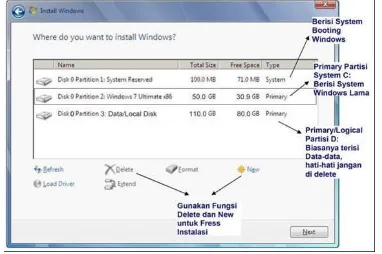Judul : PERAKITAN KOMPUTER Menu : OPENING
Sub. Menu :………..
Slidel : 1 Frame : 1
Ket. Tampilan
Judul : PERAKITAN KOMPUTER Menu : PROCEDURE S.O GUI Sub. Menu :………..
Slidel : 2 Frame : 1
Logo S.O win 7 berada diposisi Kiri dan WIN 8 posisi kanan
Ket. Tampilan Ket. Animasi, sound, movie
PROCEDURE S.O GUI
Judul : Kompetensi Menu : KI, KD, Tujuan
Sub. Menu :………..
Slidel : 3 Frame : 1
Ket. Tampilan Ket. Animasi, sound, movie
Kompetensi Inti :
Memahami,menerapkan dan menganalisis pengetahuan faktual, konseptual dan prosedural berdasarkan rasa ingintahunya tentang ilmu pengetahuan, teknologi, seni, budaya, dan humaniora dalam wawasan kemanusiaan, kebangsaan, kenegaraan, dan peradaban terkait penyebab fenomena dan kejadian dalam bidang kerja yang spesifik untuk memecahkan masalah
Kompetensi Dasar :
Memahami prosedur instalasi sistem operasi berbasis GUI
Tujuan Pembelajaran :
Setelah mengikuti kegiatan belajar 2 diharapkan peserta didik dapat: •Memahami Jenis sistem operasi komputer.
Judul : Topik 1
Menu : Pengertian sistem Operasi Sub. Menu :………..
Slidel : 3
Frame : ………..
Pengertian Sistem Operasi
Pengertian Sistem Operasi Komputer Sistem operasi (Operation System) adalah perangkat lunak (software) yang mengatur semua sumber daya dalam komputer. Sumber daya ini dapat berupa perangkat keras (hardware) maupun program aplikasi. Sistem operasi dapat juga didefenisikan sebagai kumpulan dari beberapa perintah atau instruksi dari program pengendalian komputer yang sudah dibuat oleh pabrik komputer.
Judul :
Menu : Jenis Sistem Operasi Sub. Menu :………..
Slidel : 4
Frame : ………..
Logo
Ket. Tampilan Ket. Animasi, sound, movie
Judul :
Menu : jenis Sistem operasi
Sub. Menu : sistem operasi windows
Slidel :………. Frame : ………..
Keluarga Microsoft Windows
Keluarga Microsoft Windows - yang antara lain terdiri dari Windows Desktop Environment (versi 1.x hingga versi 3.x), Windows 9x (Windows 95, 98, dan Windows ME), dan Windows NT (Windows NT 3.x, Windows NT 4.0, Windows 2000, Windows XP, Windows Server 2003, Windows Vista, Windows Server 2008, Windows 7 (Seven) yang dirilis pada tahun 2009, Windows 8 yang dirilis pada Oktober 2012 dan Windows 8.1 yang dirilis Juni 2013
Text dan simbol
Judul :
Menu : jenis Sistem operasi
Sub. Menu : sistem operasi Unix
Slidel :………. Frame : ………..
Keluarga Unix
Keluarga Unix yang menggunakan antarmuka sistem operasi POSIX,
seperti SCO UNIX, keluarga BSD (Berkeley Software Distribution),
GNU/Linux, Zeath OS (berbasis kernel linux yang dimodifikasi.)MacOS/X
Text dan simbol
Judul :
Menu : jenis Sistem operasi
Sub. Menu : sistem operasi Mac OS
Slidel :………. Frame : ………..
Keluarga Mac OS
Mac OS, adalah sistem operasi untuk komputer keluaran Apple yang
biasa disebut Mac atau Macintosh. Sistem operasi yang terbaru adalah
Mac OS X versi 10.6 (Snow Leopard). Musim panas 2011 direncanakan
peluncuran versi 10.7 (Lion).
Text dan simbol
Judul :
Menu : Instalasi & Konfigurasi S.O Sub. Menu : Instalasi Windws 7
Slidel :………. Frame : ………..
Langkah-langkah Instalasi Sistem Operasi Win 7
Judul :
Menu : Instalasi & Konfigurasi S.O Sub. Menu : Instalasi Windws 7
Slidel :………. Frame : ………..
Ket. Tampilan Ket. Animasi, sound, movie
Langkah-langkah Instalasi Sistem Operasi Win 7 :
1.Nyalakan Komputer/laptop pastikan POST bios berjalan baik dan Normal.
2.Ubah Boot Pertama Ke CD/DVD, namun jika dari Flash Disk Ubah Boot Pertama ke Flash Disk, ini diperlukan agar Boot Pertama dilakukan melalui Windows 7 DVD Installer atau Flash Disk. (Pada Langkah dibawah)
Judul :
Menu : Instalasi & Konfigurasi S.O Sub. Menu : Instalasi Windws 7
Slidel :………. Frame : ………..
4. Mulai Proses Instalasi Windows 7 dari DVD Windows 7 Installer, Tekan sembarang tombol pada keyboard, misalnya klik Enter (waktunya hanya 5 detik, bila 5 detik tidak ada input tombol dari keyboard, proses tidak akan terjadi, harus restart lagi)
Judul :
Menu : Instalasi & Konfigurasi S.O Sub. Menu : Instalasi Windws 7
Slidel :………. Frame : ………..
5. Selanjutnya Pilih English, Klik Next
6. Klik I accept the license terms, kemudian Klik Next
7. Klik Custom (advanced) - Langkah ini akan memproses Windows dari awal, sehingga nanti akan seperti baru, dan menghapus semua sistem yang lama
Setelah Itu masuk ke Contoh Gambar Di bawah ini, Pada langkah ini Penting terdeteksi). Untuk Mengatur Partisi Yang akan diinstal Windows 7 Yang Baru.
Gambar di bawah ini contoh Komputer yang memiliki 3 Partisi, Pertama System Reserved, Kedua Windows 7 lama atau C:, dan Ketiga Data alias D: Catatan: Jika Pada Gambar dibawah ini pada kotak tersebut kosong maka, hardisk kemungkinan rusak atau kabel ke hard disk tidak bagus (tidak)
Judul :
Menu : Instalasi & Konfigurasi S.O Sub. Menu : Instalasi Windws 7
Slidel :………. Frame : ………..
Gambar di atas ini contoh Komputer yang memiliki 3 Partisi, Pertama System Reserved, Kedua Windows 7 lama atau C:, dan Ketiga Data alias D: Catatan: Jika Pada Gambar dibawah ini pada kotak tersebut kosong maka, hardisk kemungkinan rusak atau kabel ke hard disk tidak bagus (tidak)
Judul :
Menu : Instalasi & Konfigurasi S.O Sub. Menu : Instalasi Windws 7
Slidel :………. Frame : ………..
Delete Partisi System Windows Yang Lama, maka sistem Lama (C:) akan terhapus, dan My Documents pun akan terhapus seluruhnya, karena My Document termasuk C: Untuk partisi D data didalamnya tidak terhapus untuk itu lebih baik menyimpan data jangan di partisi system atau C karena data rawan hilang pada proses instalasi ulang atau clean instalasi.
8. Arahkan Kursor Pada Partisi Yang Akan diisi Windows 7 Yang Baru, Klik New Kemudian Klik OK - OK (Untuk diketahui, disini ada suatu nilai berapa Byte Hard Disk)
9. Maka Tampilan akan seperti berikut, Kemudian arahkan Kursor Pada Partisi Yang Akan Diinstall Windows Yang Baru (Primary), Kemudian Klik Next
Slidel :………. Frame : ………..
10. Setelah itu Proses Instalasi berjalan secara otomaist. Jangan klik apapun, biarkan saja sampai restart dengan sendirinya
11. Setelah Restart, pada langkah ini jangan klik apapun, kalo diklik nanti mulai lagi seperti langkah di atas. (Jika memakai flash disk tidak ada gmbr dibawah ini, karena sudah dicabut)
12. Menyempurnakan Proses Instalasi Windows, Biarkan saja, jangan klik apapun.
13. Isi Nama untuk Komputer, Kemudian Klik Next
14. Isi Password bila tidak mengunakan password bisa dikosongkan.
15. Apabila sudah memiliki Pruduk Key Windows 7, ketik kodenya dalam kotak tersedia, dan klik Automatically activate Windows. Jika belum mempunyai kode, jangan diisi apapun, Disebelah Next nanti ada Skip, jadi Klik Skip.
Ket. Tampilan Ket. Animasi, sound, movie
Judul :
Slidel :………. Frame : ………..
16. Klik Use recommended settings
17. Sesuaikan waktu yang dikehendaki, kemudian klik Next
Ket. Tampilan Ket. Animasi, sound, movie
Judul :
Slidel :………. Frame : ………..
Setelah selesai install windows 7 sebaiknya install juga drivernya seperti Graphics driver, Audio Driver, Network Driver (yg berhubungan dgn driver sesuai merknya Namun Pada beberapa Merk Komputer/Laptop, biasanya tidak perlu instalasi driver karena sudah terintegrasi dengan Windows 7. "Driver" harus diinstall supaya Laptop / Komputer berjalan dengan semaksimal mungkin
Ket. Tampilan Ket. Animasi, sound, movie
Judul :
Slidel :………. Frame : ………..
Langkah – langkah instalasi windows 8 sebagai berikut :
1. Nyalakan komputer, masuk ke menu bios dengan menekan tombol DEL atau F2. Pada beberapa PC/Laptop pengaturannya bisa berbeda, pastikan untuk memperhatikan pesan awal yang ditampilkan, atur supaya boot awal dari CD/DVD, masukkan DVD installer Windows 8.
3. Setelah booting dari CD/DVD tekan pada sembarang tombol
Ket. Tampilan Ket. Animasi, sound, movie
Judul :
Slidel :………. Frame : ………..
8. Berbeda dengan pendahulunya saat pertama Windows 8 memuat file setup, kita akan disuguhi layar hitam dengan jendela ditengah, seperti gambar yang di bawah ini.
9. Setelah proses diatas tersebut selanjutnya akan ditampilkan pengaturan bahasa, waktu, mata uang dan pengaturan input keyboard, klik Next apabila telah selesai melakukan pengaturan.
10.Pada langkah ini klik tombol Install Now untuk memulai proses instalasi windows 8.
11. Kemudian masukkan Product key Windows 8, Product Key bisa gunakan yang ini :
Ket. Tampilan Ket. Animasi, sound, movie
Judul :
Slidel :………. Frame : ………..
Ket. Tampilan Ket. Animasi, sound, movie
Judul :